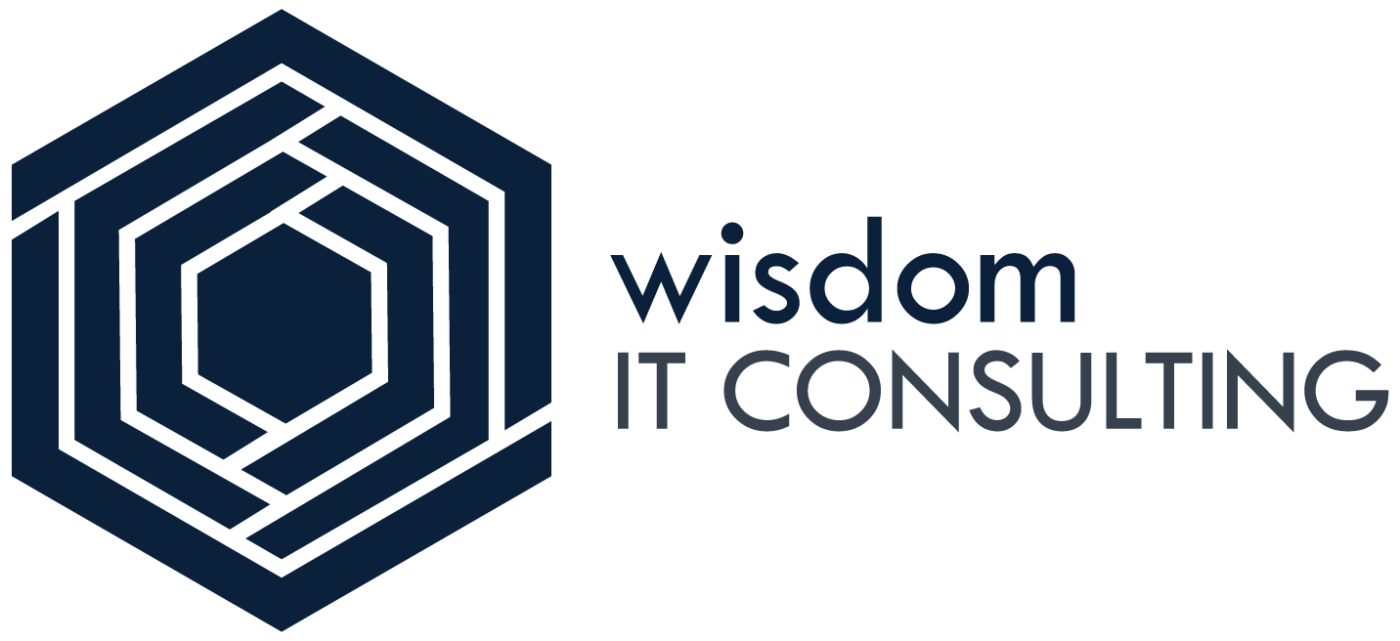O serviço de cloud é muito útil para ter sempre os seus ficheiros à mão. Mas por vezes é preciso definir a altura em que os ficheiros são enviados para o serviço.
Eis umas dicas para interromper e retomar a sincronização com as diferentes clouds:
Eis umas dicas para interromper e retomar a sincronização com as diferentes clouds:
One Drive
Interromper
- Clique no ícone do OneDrive (o da nuvem que aparece na Área de Notificação do Ambiente de Trabalho);
- Clique no botão “Mais” e depois em “Colocar a sincronização em pausa”. Pode escolher quanto tempo é que o sistema vai estar em pausa. As opções incluem períodos de 2, 8 e 24 horas;

- Assim que completar os passos anteriores, os ficheiros deixam de ser carregados e descarregados para o OneDrive durante o tempo que escolheu. O ícone do OneDrive vai incluir um sinal de pausa para lhe dar uma pista visual de que o sistema está parado.
![]()
Retomar
- Clique no ícone do OneDrive e depois no botão “Mais”. Nessa barra lateral terá a opção “Retomar a sincronização”.

Google Drive
Interromper
- No seu computador, clique em Backup e sincronização;
- Clique em Mais;
- Clique em “colocar em pausa”.

Retomar
- Repita os passos anteriores e clique em “retomar”.
Dropbox
Interromper
- Clique no menu do Dropbox na barra de notificações;
- Clique na sua foto do perfil;
- Clique em “Parar sincronização”.

O ícone do Dropbox na barra de notificações vai mudar se a sincronização for interrompida.
![]()
Retomar
- Repita os passos anteriores e clique em “Retomar sincronização”.